|
||||||
| Yamaha Za one čiji su kućni ljubimci Yamaha-e... |
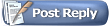 |
|
|
Alati tema | Display Modes |
|
|
|
||||||
| Yamaha Za one čiji su kućni ljubimci Yamaha-e... |
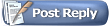 |
|
|
Alati tema | Display Modes |
|
|
#1 |
|
Moderator
|
Drage kolege, interesuje me kako na tyrosu mogu da promenim neki od elemenata bubnja. Konkretno se radi o dobosu. Kada izaberem neki drugi set bubnja od fabrickog svidja mi se sve u ritmu ali bih dobos uzeo npr. od rock kit sa tyrosa. Eto, ako neko od vas ima malo vremena da napise kako bih to mogao da uradim bio bih mu zahvalan. Hvala unapred.

|
|
|

|
|
|
#2 |
|
Odomaćeni član
Registrovan/a dana: 22.11.2008
Mjesto: Austrija
Postovi: 632
Downloads: 1181
Uploads: 72
Rekao HVALA: 13
Zahvalili mu 89 puta u 85 Postova
Instrumenti: Yamaha Tyros3
Interesi: Bike i Muzika neprofesionalno
 |
Ako sam te dobro razumeo zelish da ubacish jedan drugi bubanja umesto fabricki postavljenog u nekom ritmu ...?
Prvo morash znati gde se nalazi onaj drugi koji zelish ubaciti...dali na HD,USB,USER ....Pritisnes ispod ekrana dole levo ,,chanel,, pa ti se pruza opcija da jedan od kanala iskljucish ili pak ukljucish ili da zamenish instrumen koji se nalazi na tom kanalu (dva reda tasera od jedan do osam ispod ekrana ,taster donji je on-off za a gornji kada pritisnesh javlja ti se opcija da zamenish instrument ali iz klavijature.. Bubanj je uvek prvi ili (i) drugu kanal TAB tasterom birash odakle zelish povuci bubanj(gore desno pishe TAB sa dva tastera)Dali sa HD ,USB1 itd... nadzesh koji bubanj ili drugi instrument ti se svidja i obelezish ga pa potvrdich sa OK. i to je to.  ovo je foto od trojke ali je raspored isti osom Shibera koji se nalaze ispod ekrana |
|
|

|
|
|
#3 |
|
Moderator
|
Brale, znam to kad je u pitanju ceo set bubnja. Mislio sam da zadrzim npr taj set ali samo dobos ili neku cinelu da uzmem iz nekog drugog seta bubnja.
Ipak, hvala ti Gega puno za izdvojeno vreme. |
|
|

|
|
|
#4 |
|
Početnik forumacije!
Registrovan/a dana: 23.07.2007
Postovi: 20
Downloads: 351
Uploads: 1
Rekao HVALA: 0
Zahvalili mu 3 puta u 2 Postova
 |
To mozes samo napraviti na PC-u sa Voice editorom.
Otvoris Voice editor i izaberes drum set koji hoces da editiras, Pritisnes plavi taster Key i otvori ti se drum editor, Izaberes drum Key koji hoces da mijenjas npr D1 ili E1 ili ...... zatim pritisnes na Voice ili Category pa ti se otvori note lista, tu izaberes iz kojeg seta, koju notu hoces da kopiras u svoj drum set, Pritisnes OK i sad je mana svega toga da taj set moras spremiti kao jedan "Custom drum set", a tyros 2 ima svega 10 slobodnih mjesta. Nadam se da sam mogao pomoci Pozdrav Boban |
|
|

|
|
|
#5 |
|
Moderator
|
Au, ovo je veliki nedostatak sto ne moze da se kombinuje malo... Bas steta.
Hvala Vam veliko... 
|
|
|

|
|
|
#6 |
|
Drugar foruma
Registrovan/a dana: 14.07.2004
Postovi: 65
Downloads: 329
Uploads: 1
Rekao HVALA: 1
Zahvalili mu 6 puta u 5 Postova
 |
Mozes i unutar ritma na Drum traci da ubacis Program Change naredbu prije odredjenog elementa, naprimjer dobosa ili cinele. Na taj nacin ti drum set ostaje isti, samo sto ce dobos da vuce is drugog Kit-a.
Poz |
|
|

|
|
|
#7 |
|
Moderator
|
I samo za taj ritam mi se vrsi ta promena na drum kit?
Izgleda da je to odgovor na moje pitanje. Vidim da i daleko iskusnije kolege ne znaju kako moze da se resi to, pa ako imas vremena ili kad ga budes imao napisi nam malo detaljnije o tome. Hvala ti. Promijenjeno od EmirTotic (04.03.2010 u 21:34 sati) |
|
|

|
|
|
#8 |
|
Drugar foruma
Registrovan/a dana: 14.07.2004
Postovi: 65
Downloads: 329
Uploads: 1
Rekao HVALA: 1
Zahvalili mu 6 puta u 5 Postova
 |
Da, samo za taj ritam se vrsi promjena.
Znaci ubaci se program change komanda prije odredjenog udarca da povuce na primjer dobos iz nekog drugog Kit-a. Ja sam to redovno radio na Rolandu, a posto S910 imam tek 2 nedelje (to mi je prva Yamaha), morat cu da sjednem malo pa cu detaljno napisati kako se odradjuje. Garantovano da moze da se uradi, a u najgorem slucaju putem kompjutera i nekog sekvencera (sto bi svakako brze islo). Ako imas MIDI Chart od Tyrosa ( ako ne, imas ga na oficialnoj stranici), i obrati paznju u drum key assignment pod LSB, MSB, program change i Note#. To ti je u stvari adresa po kojoj procesor zna gdje da ode i povuce sound koji ti hoces! U stvari, svi ti aranzeri su ti isto *ovno (roland Korg yamaha), samo drugo pakovanje. Sve ti je sama manipulacija midi naredbi, sa drugacijim pristupom odredjenim komandama. Poz |
|
|

|
|
|
#9 |
|
Moderator
|
To bi bilo lepo provaliti. Potrudicu se malo da procackam oko toga i naravno ako ti u medjuvremenu provalis to kucni nam ovde kako se to radi.

|
|
|

|
|
|
#10 |
|
Drugar foruma
Registrovan/a dana: 14.07.2004
Postovi: 65
Downloads: 329
Uploads: 1
Rekao HVALA: 1
Zahvalili mu 6 puta u 5 Postova
 |
Emire,
evo stavit cu korak po korak kako mijenjati elemente bubnja unutar ritma, sa elementima iz drugih Drum-Kit-ova. 1) Udjemo preko Style Creatora u odredjeni Style 2) Izaberemo odredjeni kanal (RecCH i istovremeno drzati RecCH + broj 2 ispod ekrana; sa ovim se odabira u ovom slucaju RHY2 gdje se inace nalazi bubanj) 3) Izaberimo varijaciju ili intro/ending u kojoj zelimo da izmijenimo element bubnja (mozemo stisnuti direktno dugme za A,B,C,D) 4) Sa Tab tasterom idemo desno u Edit Sekciju gdje treba da se pojave izlistani svi elementi bubnja pojedinacno. Na samom pocetku treba zapamtiti Broj u PROG naredbi jer je to originalni broj Drum-kita. 5) Sa tasterima koji se nalaze sa lijeve strane ekrana A-E listamo (gore, dole, lijevo, desno) dok ne dodjemo do elementa koji zelimo da zamijenimo sa nekim iz drugog Kit-a. 6) Nakon sto smo dosli na JEDNO POLJE PRIJE tog elementa, pritisnuti donji broj 6 ispod ekrana koji odgovara INS ili insert funkciji. (pojavit ce se duplikat NOTE linije) 7) Sa tasterima A-E (lijeva strana ekrana) pomjerimo marker na NOTE i promijenimo to na PROG sa data-tockicem. Nakon toga opet pomijerimo marker desno na dvocifreni broj i unesemo vrijednost pod kojom je zeljeni drum-kit zaveden, pa stisnemo ENTER. (vrijednosti su zapisane u MIDI CHARTU koji dodje sa klavijaturom ili se moze naci na Yamaha stranici) Primjer: Studio Kit je zaveden pod brojem 86 Sa ovim smo dali naredbu procesoru da taj element povuce iz drugog Kit-a 8) Nakon sto smo ovo uradili, moramo ponovo koristit INS (insert) opciju da kazemo procesoru da se vrati na originalni Kit. Ovo mozemo odraditi sa tim sto cemo ponoviti korake 6 i 7, ali u koraku broj 6 marker ce da bude na tom elementu odma posle PROG komande. Pritiskom na INS, pojavljuje se ponovo duplikat koji mijenjamo na PROG i njegovu vrijednost stavljamo na originalnu vrijednost koju smo zapisali u koraku broj 4. Posto varijacije znaju biti poduge, a mijenjanje jednog elementa moze da potraje, korisna je funkcija MULTI-Select ( J sa desne strane ekrana) i COPY / PASTE. Sa Multi select mozemo markirati vise linija, kopirati ih sa COPY i ubaciti na dionicu koju zelimo izmijeniti sa PASTE. Ako nesto nije jasno, slobodno postavite pitanje! Goran Promijenjeno od rondzo4life (07.03.2010 u 05:47 sati) |
|
|

|
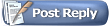 |
| Favoriti |
|
|